在 Excel 中製作圖表是屬於操作方便的,但是如果重覆要製作多個類似的圖表,似乎在人性上一般人較無法接受,有沒有快一點的方法在類以的資料來源中,建立相似的圖表呢?
例如,在下圖中有一個取自於資料表製成的直條圖圖表:
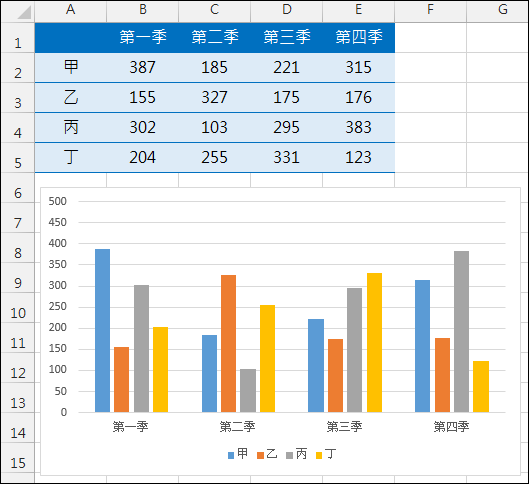
經由多個步驟的操作之後,終於完成了以下的圖表格式:
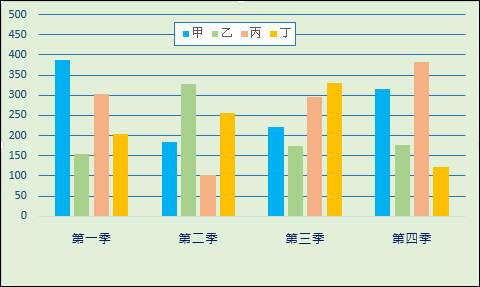
要如何快速將另一個資料表建構的圖表也設定成和上圖一樣的圖表格式呢?

在 Excel 2013 中,方法其實很簡單:
1. 選取已經設定好格式的圖表。
2. 按一下 Ctrl + C 鍵。(即複製這個圖表)
3. 再選取另一個未設定格式的圖表。
4. 選取[常用/剪貼簿/貼上]選單中的「選擇性貼上」。
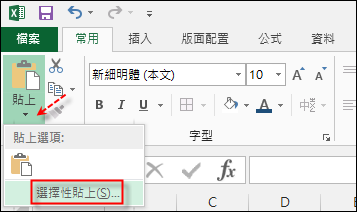
5. 選取「格式」選項,按一下[確定]按鈕。
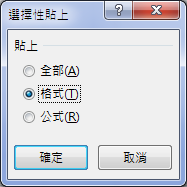
這個未設定格式的圖表,隨即變化成和第一個圖表完全相同的格式(內容未被變動)。
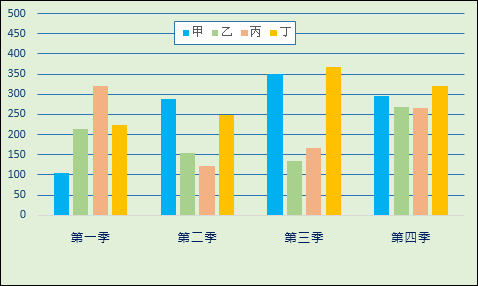
文章標籤
全站熱搜




